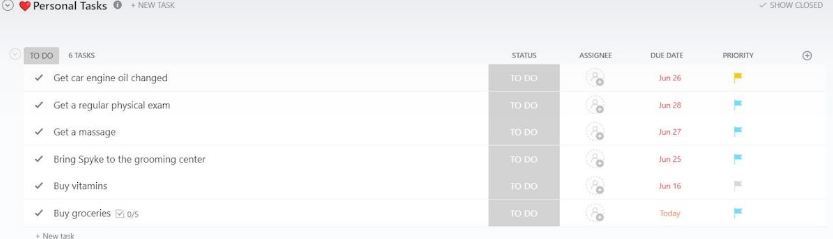¿Sientes alguna vez que tu espacio digital se está convirtiendo en un desguace?
Puede que tengas archivos en Documentos de Google, en las carpetas de tu escritorio, en Dropbox, en OneDrive o incluso en aplicaciones como Notion. Y no nos olvidemos de esos PDF aleatorios, notas Post-it y cuadernos de papel que andan por ahí.
La causa principal de este desorden es un enfoque excesivamente complicado de la toma de notas y de la gestión de documentos organización del proyecto .
Tiago Forte, autor de "Construir un segundo cerebro"
Para solucionarlo, Tiago Forte creó el Método PARA, un sistema diseñado para organizar todo tipo de información digital de forma sencilla y flexible. Aunque Forte lo construyó para gestionar sus conocimientos y su trabajo en su puesto de consultor, esta técnica puede aplicarse fácilmente a múltiples casos de uso.
Lo que hace que PARA sea tan eficaz es que te ayuda a gestionar la información con facilidad y puede drásticamente mejorar su productividad . En este blog, aprenderemos a utilizar el método PARA para la organización digital, sus límites y las herramientas que pueden ayudarte a desordenar rápidamente.
¿Listo para abrirte camino a lo Marie Kondo a través del desorden digital? Vamos allá.
Entender el sistema PARA
PARA son las siglas de Proyectos, Áreas, Recursos y Archivos, las cuatro categorías principales que pueden englobar todo tipo de información que encuentres en tu trabajo y en tu vida personal.
La meta es ofrecer un sistema que facilite completar tareas sin añadir complejidad adicional. Te ayuda a identificar lo que hay que hacer y los recursos de que dispones para llevarlo a cabo.
PARA es un marco universal que funciona en cualquier plataforma y puede adaptarse a cualquier tipo de usuario. Por eso este método funciona para cualquiera, independientemente de su campo o profesión.
El sistema organiza todo en cuatro categorías:
- Proyecto: Conjunto de tareas para alcanzar una meta concreta en un plazo determinado
- Ámbito de responsabilidad: Una esfera en la que hay que mantener una norma a lo largo del tiempo
- Recurso: Información o temas que te interesan y sobre los que quieres aprender más
- Archivo: Cualquier cosa de las otras categorías que ahora está inactiva o completada
Forte lo desglosa aún más con ejemplos reales del método PARA:
- Proyectos: tareas como escribir una entrada en un blog, crear un plan de proyecto o finalizar las especificaciones de un producto
- Las áreas de responsabilidad incluyen aspectos clave de la vida como la salud, las finanzas o el desarrollo profesional
- Recursos son temas que despiertan tu interés, como la gestión de proyectos, el SEO o la jardinería
- Los archivos son proyectos completados, recursos anteriores o áreas en las que ya no se centra
Principios fundamentales del Sistema PARA
Esta técnica se basa en varios principios clave que la convierten en una herramienta eficaz gestión del trabajo y sistema de ajuste de metas:
✅ Principio 1. Accionabilidad
El principio fundamental del método PARA es organizar la información en función de su capacidad de acción. Los proyectos exigen una acción inmediata, mientras que las Áreas requieren una atención continua. Los Recursos sirven de referencia y los Archivos contienen información útil.
✅ Principio 2. Simplicidad
PARA es intencionadamente simple, consta de sólo cuatro categorías para evitar la sobreingeniería y la sobrecarga cognitiva. Puede adaptar fácilmente el sistema a sus necesidades.
✅ Principio 3. Flujo dinámico de información
La información dentro del sistema PARA no es estática; fluye entre categorías a medida que los proyectos evolucionan o las áreas de responsabilidad cambian. Por ejemplo, los proyectos completados pueden pasar a Archivos, mientras que de las Áreas en curso pueden surgir nuevos proyectos.
✅ Principio 4. Organización "justo a tiempo
Forte aboga por la "organización justo a tiempo", en la que se organiza la información a medida que se trabaja en lugar de programar momentos específicos para las tareas de organización.
✅ Principio 5. Centrarse en los resultados
El método PARA te anima a definir unos resultados claros del proyecto, tratando las metas como hipótesis que pueden ponerse a prueba y de las que se puede aprender, en lugar de previsiones rígidas.
En definitiva, el sistema PARA proporciona un enfoque estructurado, flexible y práctico para organizar la información digital del que cualquiera puede beneficiarse.
Lea también: 5 habilidades organizativas clave para impulsar tu carrera profesional
Poner en práctica PARA en la vida diaria
El método PARA crea un sistema que te ayuda a centrarte en lo que importa mientras mantienes todo lo demás en orden. Desglosemos cómo puedes empezar con PARA, paso a paso, y exploremos cómo encaja este método en diferentes aspectos de la productividad personal y de equipo.
Guía paso a paso para poner en práctica PARA
La gran noticia es que puedes aplicar este método a todas las herramientas que utilizas actualmente. A continuación te explicamos cómo puedes hacerlo:
1. Clasifica la información en cuatro categorías
Empieza por identificar todas tus tareas, responsabilidades y recursos. A continuación, coloca cada uno de ellos en una de las categorías de PARA: Proyectos, Áreas, Recursos o Archivos. Las próximas tareas con fecha de entrega deben ir en Proyectos, las responsabilidades en curso en Áreas y lo que quieras consultar más adelante en Recursos o Archivos.
2. Céntrate primero en los elementos procesables
Empieza por tus proyectos. Lista todas tus tareas actuales y viables en esta categoría. La clave aquí es que un proyecto es algo con una meta y un plazo claros, como "Presentar una propuesta de diseño antes del viernes"
3. Revisa y actualiza periódicamente tus Áreas y Recursos
Es importante mantener al día tus Áreas de Responsabilidad, ya que representan compromisos a largo plazo como la salud, las finanzas o el crecimiento profesional. Tus Recursos, por su parte, deben incluir temas de interés permanente, como cursos en línea, tendencias del sector o nuevas aficiones.
4. Archivo una vez completadas las tareas
Mueve los Proyectos terminados y los Recursos obsoletos al Archivo. Esto mantendrá tus categorías activas libres de desorden y te permitirá hacer un seguimiento de tu progreso a lo largo del tiempo.
La dinámica entre canales activos y pasivos
Uno de los conceptos fundamentales del sistema PARA es la diferencia entre Canales Activos y Pasivos.
- Los canales activos son los proyectos y las áreas en las que las tareas requieren atención inmediata o el trabajo en curso
- Por el contrario, los Recursos y los Archivos representan canales pasivos. Aunque son valiosos, no exigen una atención regular. los *Recursos están ahí cuando necesitas profundizar en un tema, y los Archivos sirven como punto de referencia para trabajos pasados o conocimientos que puedas necesitar más adelante.
Importancia del ajuste de metas dentro del sistema PARA
Al utilizar el sistema PARA, es crucial definir metas claras y viables para tus Proyectos y Áreas de Responsabilidad. Sin metas claras, las tareas pueden acumularse y convertirse en una fuente de estrés en lugar de productividad.
Por ejemplo, ajustar una meta como "Completar el rediseño del sitio web para el mes que viene" da estructura a tu categoría de Proyectos. Por su parte, metas como "Mantener la rutina de ejercicios" o "Mejorar la salud financiera" orientan tus Áreas de Responsabilidad.
El ajuste de metas también fomenta una mentalidad de progreso constante y ayuda a priorizar las tareas para alinearlas con sus objetivos a largo plazo.
Lo mejor de PARA es que puede crecer contigo y con tus necesidades. A medida que cambian tus metas o las circunstancias de tu vida, PARA puede adaptarse, lo que lo convierte en un sistema escalable para gestionar tanto pequeñas tareas como compromisos amplios y continuos.
Mejorar la colaboración en equipo con PARA
PARA no es sólo un sistema personal: también puede mejorar la colaboración en equipo. Cuando todos los miembros de un equipo comprenden las categorías de Proyectos, Áreas, Recursos y Archivos, es más fácil compartir y organizar el conocimiento colectivo. Los equipos pueden identificar rápidamente lo que está activo y lo que está archivado, evitando la falta de comunicación y manteniendo a todos en la misma página.
El uso de PARA dentro de un equipo también puede agilizar la gestión de proyectos.
Los miembros del equipo pueden asignar tareas compartidas en Proyectos, asegurándose de que cada tarea se alinea con los objetivos y plazos del equipo. Al crear Recursos compartidos, un equipo dispone de un fondo colectivo de conocimientos al que todos pueden acceder fácilmente, ya se trate de investigaciones, plantillas o referencias.
Implantación del sistema PARA con ClickUp
En cualquier proyecto, tener una estructura flexible pero organizada puede ser la diferencia entre el intento correcto y el caos. No se trata de ceñirse a jerarquías estrictas o roles predefinidos, sino de crear un marco dinámico que pueda adaptarse a las necesidades cambiantes y a los retos inesperados.
Un sistema organizativo sólido mantiene el flujo de la comunicación, mejora la eficacia general y garantiza que los esfuerzos de cada miembro del equipo se ajusten a las metas del proyecto. Aquí es donde herramientas organizativas como ClickUp ¡entra en escena!
A continuación le mostramos cómo el sistema PARA funciona a la perfección con ClickUp para ayudarle a mejorar sus procesos de trabajo y maximizar el rendimiento.
1. Visualice los flujos de trabajo en las Pizarras ClickUp

Simplifique la planificación y la colaboración con las Pizarras ClickUp Pizarras ClickUp son el espacio ideal para correlacionar visualmente el flujo de trabajo de su proyecto. Con numerosos planificadores diarios y plantillas de productividad para poner en marcha tu creatividad junto al equipo, las Pizarras están diseñadas para ayudarte a capturar y compartir tus ideas en el momento en que te llegue la inspiración.
Con ClickUp, tendrás acceso a una biblioteca de más de 1.000 plantillas listas para usar, que facilitan enormemente la organización de la información digital. Explorémoslas juntos.
Plantilla de productividad personal ClickUp
Aumente su productividad con la plantilla de productividad personal
Especialmente durante las fases iniciales de su proyecto, recursos como la Plantilla de productividad personal ClickUp puede ofrecerle la estructura y compatibilidad que necesita para mantenerse organizado y gestionar sus tareas con eficacia.
Mediante el uso de la plantilla de productividad personal, puede:
- Establecer metas claras y crear planes viables
- Maximizar su productividad eliminando tareas innecesarias
- Priorizar su carga de trabajo, asegurándose de que no se pasa por alto ninguna tarea
Además, gracias a la capacidad de ClickUp de transformar cualquier nota o figura de la Pizarra en una tarea procesable, podrá incorporar al instante nuevas ideas a su flujo de trabajo, garantizando que nada se quede atrás.
2. Optimice la gestión de tareas con ClickUp Tasks

Divida los proyectos más grandes en tareas manejables y trabaje de forma más eficiente con Tareas ClickUp Tareas de ClickUp son esenciales para garantizar que su proyecto se desarrolle sin problemas. Mediante la asignación de tareas, el ajuste de plazos y el seguimiento del progreso, puede mantener a todo su equipo alineado con los objetivos del proyecto.
Esto lo convierte en uno de los mejores aplicaciones de organización para la gestión de proyectos complejos.
A continuación te mostramos cómo sus funciones clave son compatibles con una mejor organización de los proyectos:
- Vistas personalizables: Adapte las vistas de las tareas a los flujos de trabajo individuales, ya sea mediante vistas Lista sencillas o más detalladasGráficos de Gantt yTableros Kanban
- Dependencias de tareas: Garantizar que las tareas fluyan de forma lógica, evitando que el trabajo comience antes de tiempo
- Campos personalizados: Incluyen detalles importantes como la prioridad o el tiempo estimado, asegurando que todo el mundo tiene la información que necesita
- Automatizaciones ClickUp **Automatización de acciones rutinarias, como el envío de notificaciones o la actualización del estado de las tareas, para facilitar la gestión del flujo de trabajo
Por ejemplo, si está supervisando un proyecto de desarrollo de software, ClickUp facilita la asignación de tareas como Corregir incidencias V2.1 o Redactar copia UX. Los desarrolladores pueden hacer un seguimiento de su progreso con una vista Tablero, mientras que los redactores pueden simplificar las cosas con una vista de Tareas Vista Lista . Puedes ajustar las dependencias para que la escritura comience sólo después del desarrollo, asegurando que todo fluya como debe.
Con estas funciones, las tareas de ClickUp hacen más fácil organizarse en el trabajo y mejorar la colaboración en equipo.
3. Seguimiento y consecución de metas con ClickUp Metas

Ajuste y realice un seguimiento eficaz de los hitos de su proyecto con las Metas de ClickUp
En Metas de ClickUp le ayuda a centrarse en los indicadores clave de rendimiento (KPI) y en los objetivos importantes. Tanto si gestiona una app de horarios de trabajo como si realiza el seguimiento de la eficacia de un proyecto, ClickUp le permite definir metas cuantificables y supervisarlas en tiempo real.
A continuación le mostramos cómo las Metas de ClickUp pueden aumentar su productividad:
- Establezca KPI específicos y medibles en función de las necesidades de su proyecto
- Supervise el progreso a través de paneles en tiempo real que mantienen al equipo motivado y en el buen camino
- Personalice las métricas para cada meta, asegurándose de que se alinean con sus objetivos
- Utilice los datos para realizar los ajustes estratégicos necesarios
- Integre las metas con las tareas, alineando las actividades diarias con objetivos más amplios
**Lea también 10 Best Work Schedule Apps for Teams(Free & Paid) (Gratis y de pago)
4. Plantillas para organizarse en el trabajo
Las plantillas con secciones prediseñadas pueden mantenerle organizado, ayudarle a planificar sus días y mejorar su concentración. Estas tres plantillas de ClickUp te convertirán en un profesional de la organización.
Plantilla de planificación diaria ClickUp
Controle sus tareas diarias con la plantilla de planificación diaria de ClickUp
Una de las mejores trucos de productividad para mejorar tu capacidad de organización es crear un plan detallado de tus tareas. Una gran herramienta para ello es el Plantilla de planificación diaria ClickUp que es sencilla pero eficaz.
Esta plantilla está diseñada para ayudarle a centrarse en sus metas personales desde el principio. Cuenta con una vista de Todas las tareas que organiza tus tareas en dos secciones principales: Seguimiento de hábitos y Tareas personales. Sin embargo, una de las mejores cosas de las plantillas ClickUp es su flexibilidad, por lo que puede adaptarlas rápidamente para incluir otras categorías si es necesario.
También puede utilizar Campos personalizados, como estado, persona asignada, fecha límite y prioridad, para añadir detalles esenciales a sus tareas. Esto le ayudará a gestionar sus flujos de trabajo con más confianza.
El sitio ClickUp vista Tablero le permite ver sus tareas organizadas en un Tablero Kanban para un enfoque más visual. Mientras tanto, la vista Vista del Calendario de ClickUp es perfecta para planificar tus plazos y cronogramas.
Plantilla de lista de organización ClickUp
Planifique y manténgase organizado con una Panorámica fácil de seguir de sus tareas utilizando la Plantilla de Lista de Horario de Organización de ClickUp
Si desea llevar un seguimiento de eventos recurrentes, la plantilla Plantilla de lista de horarios de ClickUp Organizing es perfecta. Le ayuda a organizarlo todo, asegurándose de que no se pasa por alto ningún evento.
Estas son algunas de las ventajas clave de utilizar esta plantilla:
- Aumente su eficacia planificando tareas y actividades de forma rápida y sencilla
- Mejora la comunicación entre los miembros del equipo al ofrecer una visión clara de quién se encarga de qué
- Asegurarse de que se cumplen los plazos y de que las tareas se completan a tiempo
- Ofrecer una instantánea visual de los cronogramas y los recursos asignados a cada proyecto
ClickUp Plantilla simple de plan de trabajo
Organice sus tareas esenciales y mantenga unido a su equipo con la plantilla de plan de trabajo sencillo de ClickUp
¿Quieres tener una visión más clara de tus tareas y cronogramas? En ClickUp Plantilla sencilla de plan de trabajo es un punto de partida fantástico para elaborar calendarios detallados, organizar tu carga de trabajo y colaborar sin problemas con tu equipo.
Esta plantilla incluye dos prácticas vistas: el plan del proyecto y el (diagrama de) Gantt del proyecto. En la vista Plan del proyecto, puede hacer una lista de todas sus tareas y añadir detalles esenciales mediante Campos personalizados. Encontrará campos como Persona asignada, Fechas de inicio y vencimiento, Prioridad, Fase del proyecto, Progreso del proyecto y Comentarios de forma predeterminada/a.
Luego está la vista Gantt del proyecto, que transforma la lista de tareas de la vista anterior en un (diagrama de) Gantt visual. Esto facilita la comprensión de los cronogramas y evita el solapamiento de tareas, mejorando en última instancia la organización general.
Sea cual sea la causa de su desorden digital, ClickUp está aquí para ayudarle Con integraciones para más de 1.000 apps con más de 15 vistas, opciones de correlacionar procesos y herramientas de gestión del tiempo, te permite mantenerte organizado y al día.
ClickUp ha facilitado la productividad y reducido el estrés para mí y para mi equipo
Scott Marchand Davis, Director de Asuntos Reglamentarios y Garantía de Calidad de Microline Surgical
Afrontar los retos de la implantación de PARA
La implantación del sistema PARA puede resultar abrumadora al principio, sobre todo cuando se trata de entender las diferencias entre sus cuatro componentes. Es fácil confundirlos, pero no se preocupe: es un problema habitual. Con un poco de claridad, le resultará mucho más fácil aplicar el sistema sin problemas a sus tareas cotidianas.
Proyectos frente a áreas
La confusión entre proyectos y áreas suele ser uno de los problemas más frecuentes a los que se enfrenta la gente.
Un proyecto es algo con un plazo claro o un resultado para el que se está trabajando activamente. Es temporal, específico y tiene una fecha de finalización. **Por ejemplo, el lanzamiento de una página web o la redacción de un informe son proyectos
En cambio, un Área es más bien una responsabilidad o un compromiso permanente. No tiene fecha de finalización y representa las distintas áreas de tu vida o trabajo que debes mantener de forma constante. Piensa en cosas como las finanzas personales, la salud o las relaciones con los clientes. No se trata de metas que completar, sino de áreas que quieres gestionar y hacer crecer con el tiempo
Para no confundirlos, una buena regla general es preguntarse: "¿Tiene una fecha límite o un resultado concreto, o es un esfuerzo continuo?
Los proyectos siempre deben tener pasos claros para completarse, mientras que las áreas son más amplias y a más largo plazo.
Áreas frente a recursos
Otra dificultad puede surgir al distinguir entre Áreas y Recursos.
Mientras que las Áreas representan responsabilidades continuas, los Recursos son simplemente aquello a lo que te refieres cuando trabajas en Proyectos o Áreas. Los recursos pueden ser artículos, notas, investigaciones o plantillas.
La diferencia clave es que los recursos son compatibles con los proyectos y las áreas, pero no son activos en sí mismos. Son más bien material de referencia para el futuro.
Si alguna vez no estás seguro de si algo pertenece a las Áreas o a los Recursos, considera si lo estás manteniendo activamente (Área) o simplemente almacenándolo para su uso posterior (Recurso).
Consejos para superar estos retos
- Haz las preguntas adecuadas: Cuando no estés seguro de si algo es un Proyecto o un Área, pregúntate: "¿Es algo que puedo completar?" Si la respuesta es sí, es un proyecto. Si es una responsabilidad continua, es un área
- Defina metas claras: Un proyecto sin un resultado definido puede confundirse fácilmente con un área. Asegúrese de establecer metas específicas y mensurables para cada proyecto a fin de mantenerlo diferenciado y manejable
- Separe los recursos por relevancia: Los recursos siempre deben ser compatibles con un proyecto o un área. Si un archivo o una nota no encajan en un proyecto o área actual, plantéate si es útil conservarlos
- Revisiones periódicas: Revisa tu sistema PARA con regularidad para asegurarte de que la categorización es correcta. Puede que te des cuenta de que algo originalmente archivado como área es más adecuado como proyecto, o viceversa
- Utilizar plantillas: Herramientas como ClickUp ofrecen plantillas para ayudarle a realizar el seguimiento de proyectos, áreas y recursos. Las estructuras predefinidas para cada categoría reducen la confusión y facilitan la transición entre tareas
Las ventajas del sistema PARA en la gestión de la vida digital
Una de las principales ventajas de PARA en la gestión de la vida digital es la claridad. Al dividir tus activos digitales en Proyectos, Áreas, Recursos y Archivos, ya no tendrás que rebuscar en interminables carpetas de proyectos o apps tratando de encontrar algo.
Más allá de la claridad, el sistema PARA también fomenta la eficiencia. Por ejemplo, si guardas tus proyectos actuales separados de las responsabilidades en curso en Áreas, no perderás tiempo accidentalmente en algo que no es urgente. Los Recursos ofrecen un espacio de consulta para el material de referencia, mientras que los Archivos garantizan que los proyectos pasados o la información no utilizada no saturen tu sistema.
Por último, PARA fomenta la flexibilidad. La vida digital cambia constantemente: llegan nuevos proyectos, otros se completan, la nueva información adquiere relevancia y los datos antiguos pasan a un segundo plano.
El sistema PARA le permite adaptarse rápidamente moviendo elementos entre categorías a medida que cambian, lo que hace que su método de organización sea dinámico y esté preparado para el futuro.
Comparación del antes y el después de la gestión de la vida digital con PARA
Desglosemos esto en un escenario del mundo real.
💻 Antes de PARA
- Tu bandeja de entrada está abarrotada con una mezcla de correos electrónicos personales, actualizaciones de proyectos y materiales de referencia
- Los archivos están dispersos por tu escritorio, múltiples servicios en la nube y carpetas aleatorias sin ninguna organización real
- Haces malabarismos con varias listas de tareas pendientes, pero ninguna de ellas parece estar alineada con tus metas más amplias
- A menudo pierdes tiempo buscando documentos importantes o recordando en qué fase se encuentra un proyecto
💻 Después de PARA
- Tu bandeja de entrada está despejada, con correos electrónicos procesables etiquetados como Proyectos o Áreas y correos electrónicos de referencia importantes trasladados a Recursos
- Los archivos digitales se clasifican en carpetas específicas según los proyectos en los que estés trabajando, las áreas que gestiones y los elementos del pasado guardados en Archivos
- Las tareas están priorizadas y enlazadas directamente con los proyectos, de modo que las listas de tareas pendientes se ajustan a los objetivos reales
- Cuando necesites un documento o recurso, sabrás exactamente dónde encontrarlo sin perder valiosos minutos (u horas) buscando
Posibles inconvenientes del método PARA
Aunque el sistema PARA es una herramienta organizativa fantástica, tiene algunos inconvenientes potenciales.
⚠️ Problemas de configuración inicial
Categorizar todos tus archivos digitales, tareas y proyectos puede resultar abrumador, sobre todo si ya te encuentras en un estado de desorden digital. Para ello, empieza poco a poco. Céntrate en una carpeta, bandeja de entrada o categoría cada vez. Reserva breves bloques de tiempo para poner en práctica PARA en lugar de intentarlo todo de una vez.
⚠️ Riesgo de categorización excesiva
Algunas personas pueden tener la tentación de dividir sus proyectos o recursos en demasiadas subcategorías, haciendo que el sistema sea más difícil de mantener. La clave es la sencillez. Mantén un número manejable de categorías y crea subcarpetas o subcategorías sólo cuando sea necesario.
⚠️ Importancia de la coherencia
Es fácil caer en viejos hábitos, como guardar elementos en lugares equivocados u olvidarse de actualizar el sistema. Para evitarlo, programa revisiones periódicas de tu sistema PARA, ya sea una vez a la semana o al mes.
Sea más organizado con ClickUp
Si quieres realizar cambios positivos y a largo plazo en tu organización digital y tu productividad, el sistema PARA es un excelente punto de partida.
Al categorizar todo en Proyectos, Áreas, Recursos y Archivos, no sólo mejorarás tus habilidades organizativas, sino que también ganarás control sobre cómo gestionas tu trabajo y tu vida.
Puede llevar su implementación de PARA al siguiente nivel combinándola con herramientas de gestión de proyectos como ClickUp El diseño intuitivo de ClickUp facilita la visualización del flujo de trabajo, la priorización de tareas y la alineación de los proyectos con las metas más importantes. Además, sus trucos de productividad garantizan que siempre trabaje de forma más inteligente, no más duro. Pruebe la versión gratuita de ClickUp y descubra por qué todo el mundo habla maravillas de esta plataforma tan fácil de usar